IMQA SaaS ‘역추적 행동분석’ 기능 업데이트
역추적 행동분석이란, 디바이스 정보 리스트에서 선택한 디바이스 사용자가 어떤 흐름으로 앱을 이용했는지 연계하여 추적・조회할 수 있는 기능입니다. 성능 저하가 있는 디바이스 성능 정보를 확인하고 전체 및 특정 성능 구간의 전후 원인 분석 가능하죠.
이렇게 유용한 ‘역추적 행동분석’은 On-premise 서비스에서만 사용할 수 있어 SaaS 서비스를 사용하시는 고객들이 많이 아쉬워하셨는데요.
이제 SaaS에서도 ‘역추적 행동분석’을 사용할 수 있게 되었답니다 😎
(SaaS 역추적 행동분석은 1월 1일부터 바로 사용할 수 있습니다.)
그럼 '역추적 행동분석'에 대해 알아볼까요?
#문제 화면을 기준으로 역추적을 통한 원인 분석!
고객에게 불편함 없는 앱 서비스를 제공하기 위해선 성능 관리는 필수인데요. 특히 성능이 좋지 못한 데이터, 즉 하위 성능은 모니터링을 통해 빠르게 확인하고 개선해야 하죠.
그럼 하위 성능은 어떻게 관리해야 할까요? IMQA ‘역추적 행동분석’을 통해 알아보았습니다!
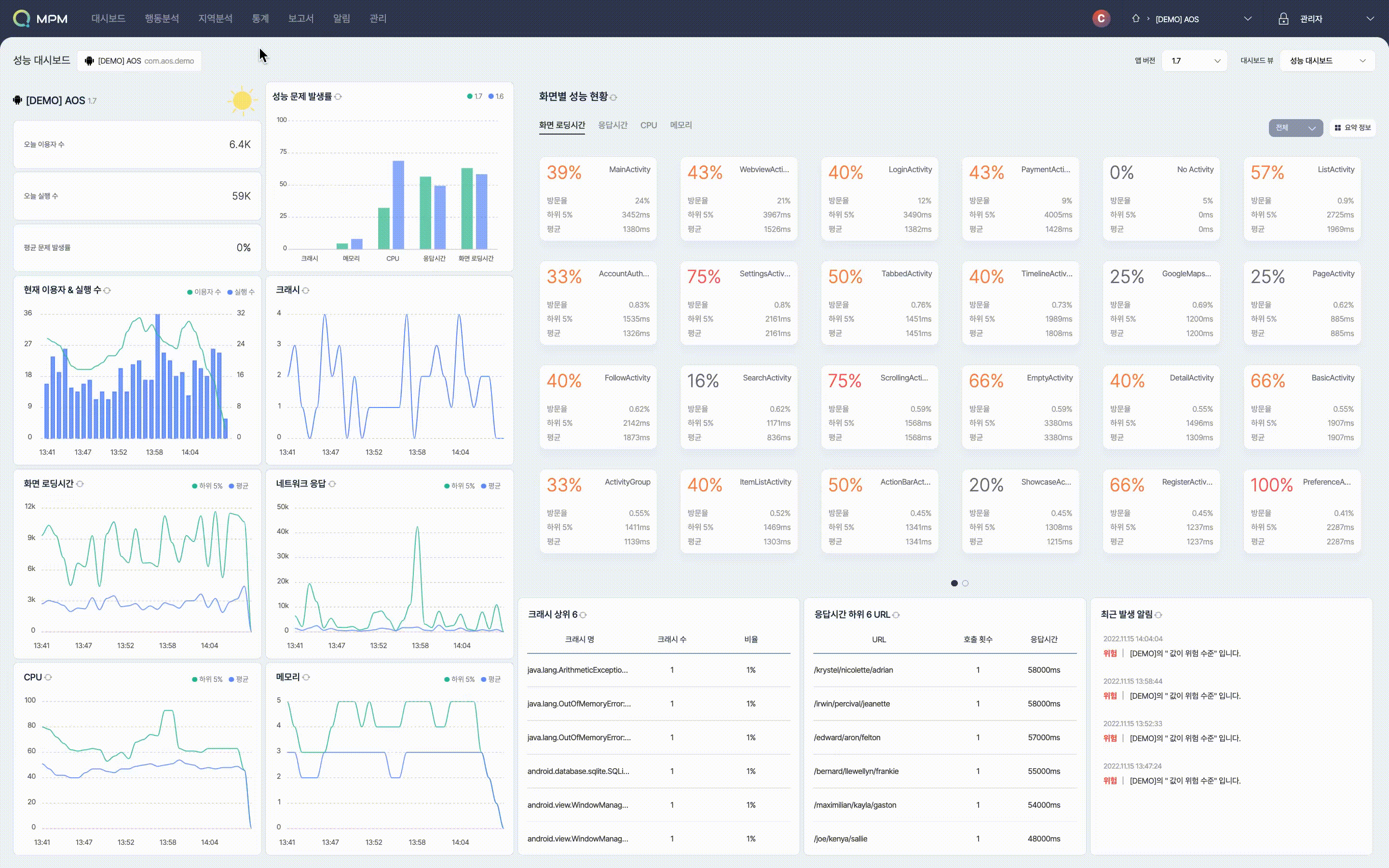
- IMQA 통계 > 구간 분석 → 성능이 좋지 못한 P95 클릭! → 성능 히트맵 드래그/클릭! → 성능 상세 분석 → 디바이스 선택 후 [사용자 행동분석] 버튼 클릭!
IMQA 통계> 구간 분석에서 성능이 좋지 못한 하위 5%(P95)를 선택하면 해당 구간의 데이터가 성능 히트맵으로 표시되는데요. 성능 히트맵을 드래그하거나 클릭하면 ‘성능 상세 분석’ 화면이 뜹니다. 여기서 성능 저하가 있었던 디바이스의 정보를 확인하고 스택 분석을 통해 자세한 원인 분석이 가능합니다.
나아가 심층 분석을 위해 디바이스 정보 리스트에서 분석이 필요한 디바이스를 선택한 후 사용자 행동분석을 클릭하면 사용자가 어떤 흐름으로 앱을 이용했는지 전체 사용 경로를 확인할 수 있는 행동 분석 화면을 확인할 수 있는데요.
화면 별 로딩시간, 응답시간, 자원 사용량(CPU/메모리)을 확인하고 여러 화면의 성능 지표를 동시에 확인할 수 있어 전후 성능 비교 분석이 가능합니다.
#이럴 때 사용해 보세요!
전체 분석을 하기 어려워요!
문제를 근본적으로 해결하기 위해선 전체 사용 현황을 파악해야 하죠.
로그인 페이지 화면이 느리다고 가정해 볼까요? A 화면에서 로그인 한 고객이 있을 수 있고, B 화면에서 로그인 한 고객이 있을 수 있죠. 이렇듯 로그인 화면이 느린 것은 여러 가지 문제로 인해 발생할 수 있고, 이것을 파악하기 위해선 해당 화면 전/후 화면이나 전체 사용 현황을 알아야 정확한 분석이 가능합니다. 이럴때 역추적 행동분석으로 전체 사용 현황을 확인해 보세요!
이번 시간에는 SaaS에 업데이트된 역추적 행동분석에 대해 알아보았습니다. 유용한 기능이니, 꼭 사용해 보세요! 앱 서비스 운영에 도움이 될거에요! 😉
행동 분석에 대해 더알고 싶다면?
▫️ 기능 뜯어보기 Ⅵ 행동 분석
▫️ 이럴 땐 이렇게! 행동 분석편
IMQA 무료로 사용해 볼래요!
▫️ 무료플랜 IMQA LITE 체험하기
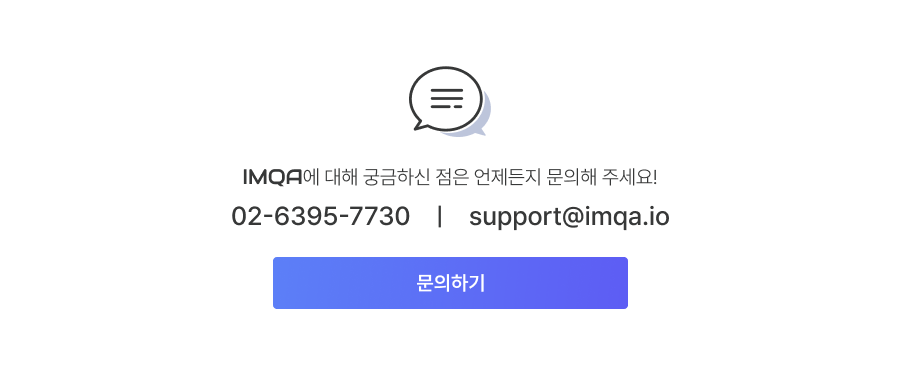


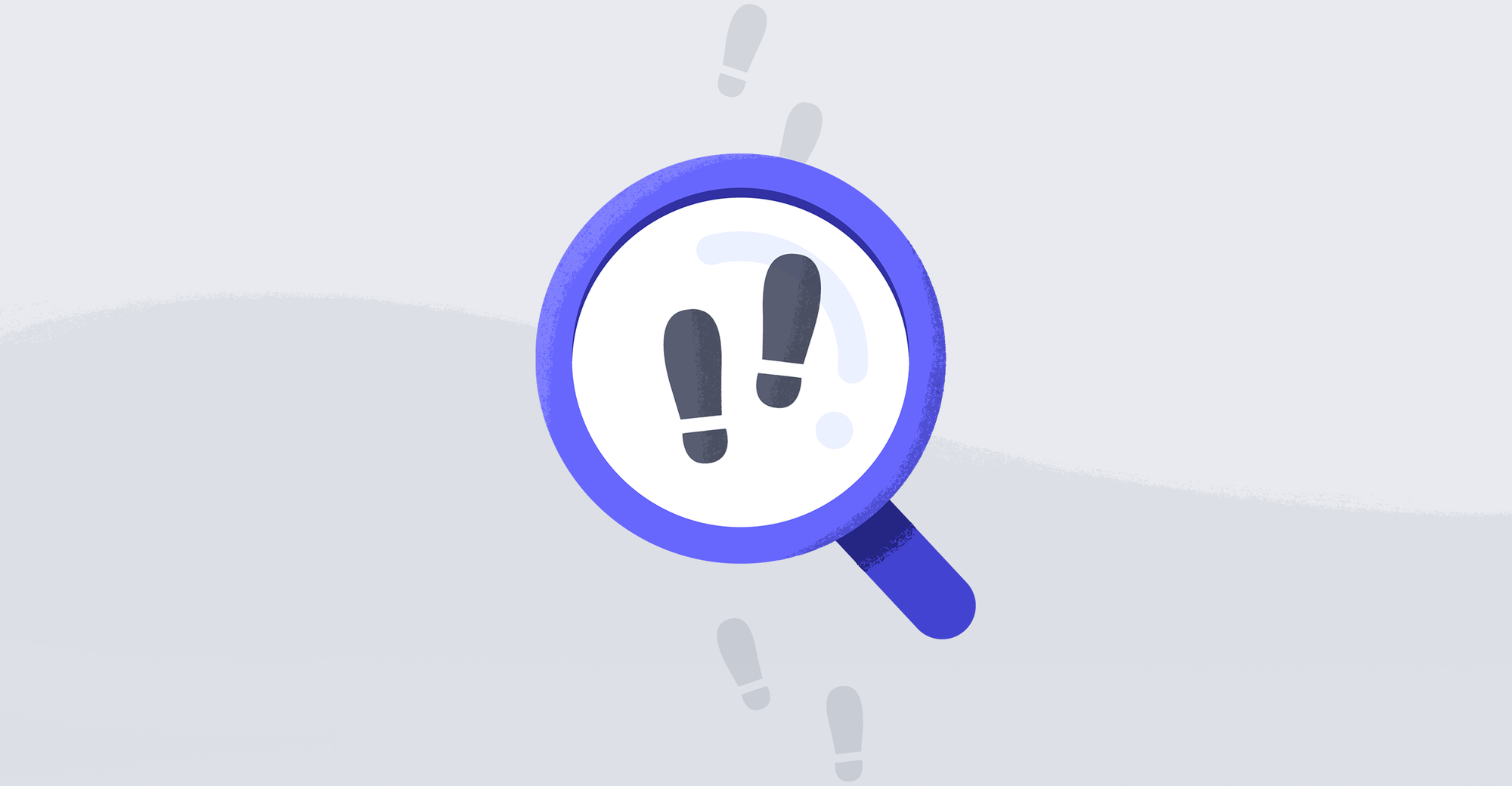
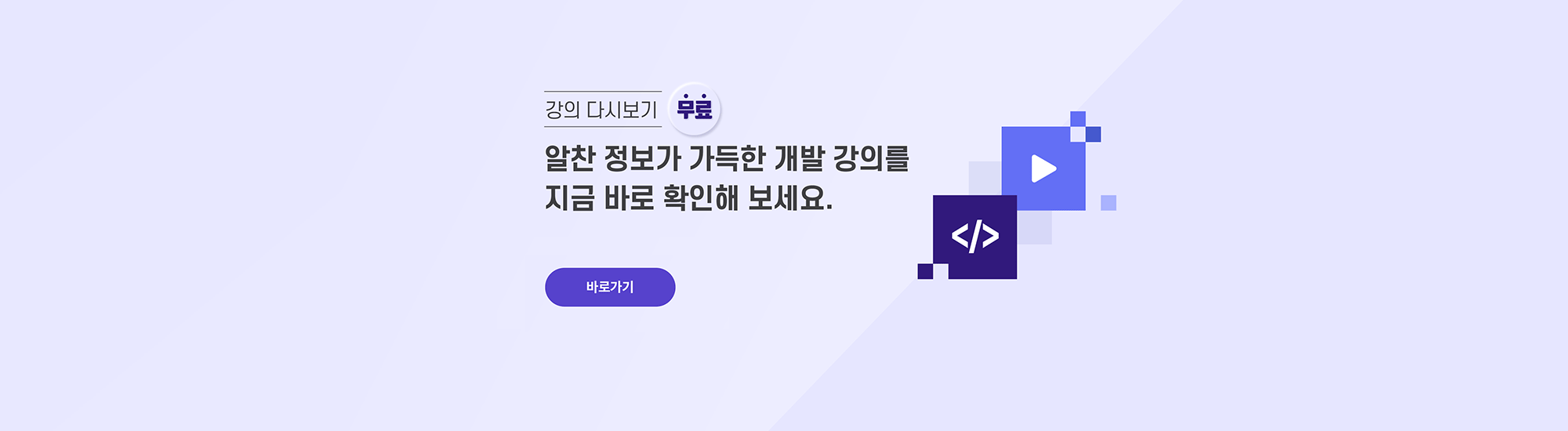
![[배너] 역추적 행동분석](/content/images/2023/01/1223_------------_------1.png)